用3DSMAX实现家居小餐厅设计.docx
《用3DSMAX实现家居小餐厅设计.docx》由会员分享,可在线阅读,更多相关《用3DSMAX实现家居小餐厅设计.docx(34页珍藏版)》请在冰豆网上搜索。
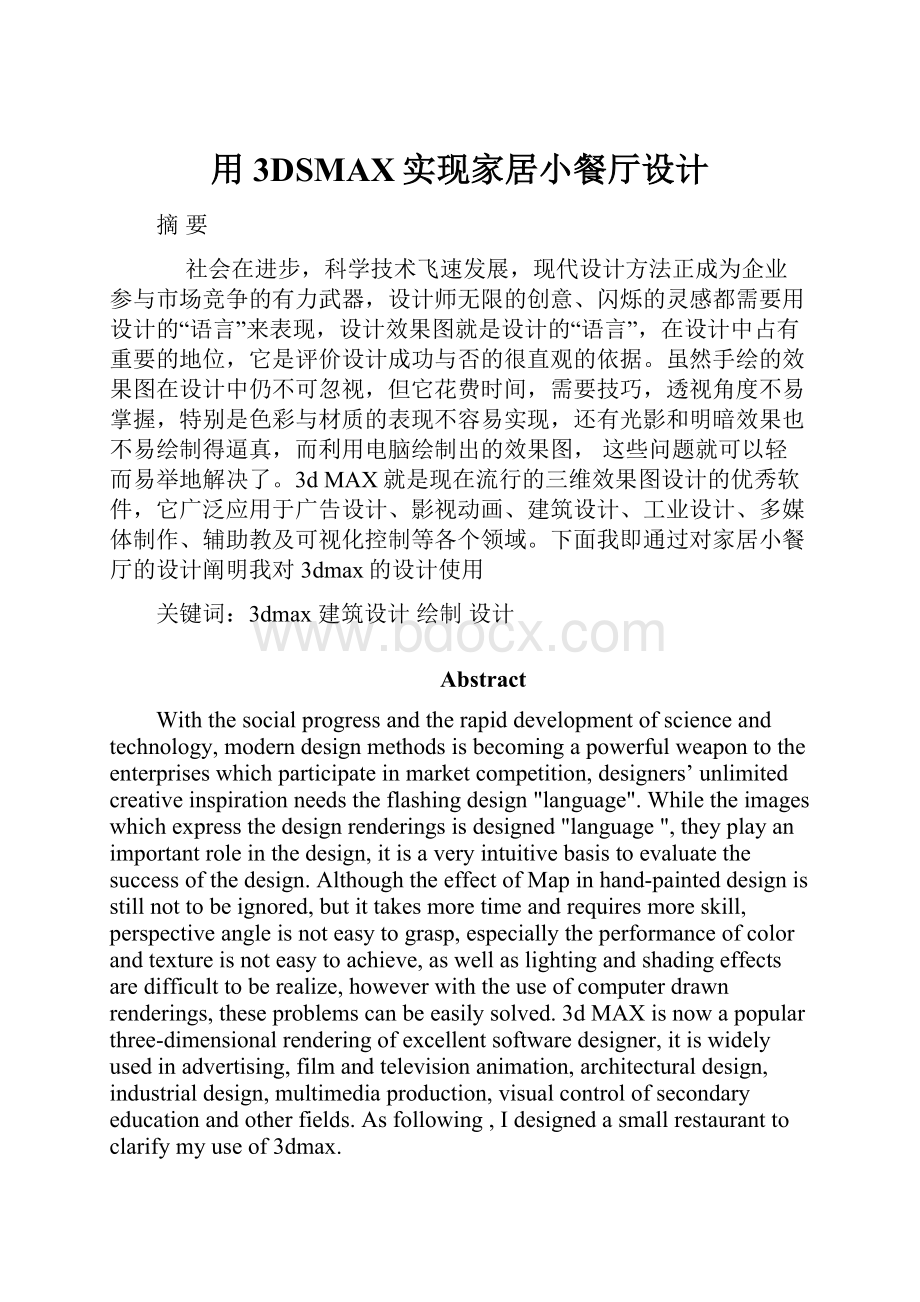
用3DSMAX实现家居小餐厅设计
摘要
社会在进步,科学技术飞速发展,现代设计方法正成为企业参与市场竞争的有力武器,设计师无限的创意、闪烁的灵感都需要用设计的“语言”来表现,设计效果图就是设计的“语言”,在设计中占有重要的地位,它是评价设计成功与否的很直观的依据。
虽然手绘的效果图在设计中仍不可忽视,但它花费时间,需要技巧,透视角度不易掌握,特别是色彩与材质的表现不容易实现,还有光影和明暗效果也不易绘制得逼真,而利用电脑绘制出的效果图,这些问题就可以轻而易举地解决了。
3dMAX就是现在流行的三维效果图设计的优秀软件,它广泛应用于广告设计、影视动画、建筑设计、工业设计、多媒体制作、辅助教及可视化控制等各个领域。
下面我即通过对家居小餐厅的设计阐明我对3dmax的设计使用
关键词:
3dmax建筑设计绘制设计
Abstract
Withthesocialprogressandtherapiddevelopmentofscienceandtechnology,moderndesignmethodsisbecomingapowerfulweapontotheenterpriseswhichparticipateinmarketcompetition,designers’unlimitedcreativeinspirationneedstheflashingdesign"language".Whiletheimageswhichexpressthedesignrenderingsisdesigned"language",theyplayanimportantroleinthedesign,itisaveryintuitivebasistoevaluatethesuccessofthedesign.AlthoughtheeffectofMapinhand-painteddesignisstillnottobeignored,butittakesmoretimeandrequiresmoreskill,perspectiveangleisnoteasytograsp,especiallytheperformanceofcolorandtextureisnoteasytoachieve,aswellaslightingandshadingeffectsaredifficulttoberealize,howeverwiththeuseofcomputerdrawnrenderings,theseproblemscanbeeasilysolved.3dMAXisnowapopularthree-dimensionalrenderingofexcellentsoftwaredesigner,itiswidelyusedinadvertising,filmandtelevisionanimation,architecturaldesign,industrialdesign,multimediaproduction,visualcontrolofsecondaryeducationandotherfields.Asfollowing,Idesignedasmallrestauranttoclarifymyuseof3dmax.
目录
第一章绪论
3DStudioMax,常简称为3dsMax或MAX,是Autodesk公司开发的基于PC系统的三维动画渲染和制作软件。
其前身是基于DOS操作系统的3DStudio系列软件。
在应用范围方面,广泛应用于广告、影视、工业设计、建筑设计、多媒体制作、游戏、辅助教学以及工程可视化等领域。
拥有强大功能的3DSMAX被广泛地应用于电视及娱乐业中,比如片头动画和视频游戏的制作,深深扎根于玩家心中的劳拉角色形象就是3DSMAX的杰作。
在影视特效方面也有一定的应用。
而在国内发展的相对比较成熟的建筑效果图和建筑动画制作中,3DSMAX的使用率更是占据了绝对的优势。
根据不同行业的应用特点对3DSMAX的掌握程度也有不同的要求,建筑方面的应用相对来说要局限性大一些,它只要求单帧的渲染效果和环境效果,只涉及到比较简单的动画;片头动画和视频游戏应用中动画占的比例很大,特别是视频游戏对角色动画的要求要高一些;影视特效方面的应用则把3DSMAX的功能发挥到了极至。
1.1选题背景
社会在进步,科学技术飞速发展,现代设计方法正成为企业参与市场竞争的有力武器,设计师无限的创意、闪烁的灵感都需要用设计的“语言”来表现,设计效果图就是设计的“语言”,在设计中占有重要的地位,它是评价设计成功与否的很直观的依据。
虽然手绘的效果图在设计中仍不可忽视,但它花费时间,需要技巧,透视角度不易掌握,特别是色彩与材质的表现不容易实现,还有光影和明暗效果也不易绘制得逼真,而利用电脑绘制出的效果图,这些问题就可以轻而易举地解决了。
3dsMAX就是现在流行的三维效果图设计的优秀软件,它广泛应用于广告设计、影视动画、建筑装璜设计、工业设计、多媒体制作、辅助教学以及可视化控制等各个领域。
国内三维行业起步于90年代,在98年以后到现在经历了一个扩张时期,几个行业都已经初具雏形,有一大批在这个行业谋生的从业人士,目前国内的三维行业基本可以分成以下几个分支。
一,电影。
二,广告。
三游戏。
四,电视包装。
五,建筑。
而此次选题主要对于建筑的应用。
1.23dmax的产生
3DMAX是美国著名软件开发公司AUTODESK继AUTOCAD后推出的又一力作。
该系统软件在三维造型、场景模拟、视觉效果、动画制作等各方面具有强大的功能。
灯具灯杆的造型设计、灯光的配置、效果图的设计等方面正是3DMAX发挥优势的好地方。
1.33dmax的发展
1990Autodesk成立多媒体部,推出了第一个动画工作――3DStudio软件
1996Autodesk成立Kinetix分部负责3ds的发行
1999Autodesk收购DiscreetLogic公司,并与Kinetix合并成立了新的Discreet分部
DOS版本的3DStudio诞生在80年代末,那时只要有一台386DX以上的微机就可以圆一个电脑设计师的梦。
但是进入90年代后,PC业及Windows9x操作系统的进步,使DOS下的设计软件在颜色深度、内存、渲染和速度上存在严重不足,同时,基于工作站的大型三维设计软件Softimage、Lightwave、Wavefront等在电影特技行业的成功使3DStudio的设计者决心迎头赶上。
与前述软件不同,3DStudio从DOS向Windows的移植要困难得多,而3DStudioMAX的开发则几乎从零开始。
3DStudioMAX1.0
1996年4月,3DStudioMAX1.0诞生了,这是3DStudio系列的第一个windows版本。
3DStudioMAXR2
1997年8月4日在加利福尼亚洛杉矶Siggraph97上正式发布。
新的软件不仅具有超过以往3DStudioMAX几倍的性能,而且还支持各种三维图形应用程序开发接口,包括OpenGL和Direct3D。
3DStudioMAX针对IntelPentiumPro和PentiumⅡ处理器进行了优化,特别适合IntelPentium多处理器系统。
3DStudioMAXR3
在1999年4月加利福尼亚圣何塞游戏开发者会议上正式发布。
这是带有Kinetix标志的最后版本。
Discreet3dsmax4
新奥尔良Siggraph2000上发布。
从4.0版开始,软件名称改写为小写的3dsmax。
3dsmax4主要在角色动画制作方面有了较大提高。
Discreet3dsmax5
2002年6月26,27日分别在波兰,西雅图,华盛顿等地举办的3dsmax5演示会上发布。
这是第一版本支持早先版本的插件格式,3dsmax4的插件可以用在5上,不用从新编写。
3DSMax5.0在动画制作、纹理、场景管理工具、建模、灯光等方面都有所提高,加入了骨头工具(BoneTools)和重新设计的UV工具(UVTools)。
Discreet3dsmax6
2003年7月,Discreet发布了著名的3D软件3dsmax的新版本3dsmax6。
主要是集成了mentalray渲染器。
Discreet3dsmax7
Discreet公司于2004年8月3日发布。
这个版本是基于3dsmax6的核心上进化的。
3dsmax7为了满足业内对威力强大而且使用方便的非线性动画工具的需求,集成了获奖的高级人物动作工具套件characterstudio。
并且这个版本开始3dsmax正式支持法线贴图技术。
Autodesk3dsMax8
2005年10月11日,Autodesk宣布其3dsMax软件的最新版本3dsMax8正式发售。
Autodesk3dsMax9
Autodesk在Siggraph2006UserGroup大会上正式公布3dsMax9与Maya8首次发布包含32位和64位的版本。
Autodesk3dsMax2008
2007年10月17号在加利福尼亚圣地亚哥Siggraph2007上发布,该版本正式支持WindowsVista操作系统。
Vista32位和64位操作系统以及MicrosoftDirectX®10平台正式兼容的第一个完整版本。
Autodesk3dsMax2009
旧金山,2008年2月12日电—今天Autodesk,Inc.(NASDAQ:
ADSK)宣布推出Autodesk3dsMax建模、动画和渲染软件的两个新版本。
该软件是用于开发游戏的领先的创造工具。
该公司推出了面向娱乐专业人士的Autodesk3dsMax2009软件,同时也首次推出3dsMaxDesign2009软件,这是一款专门为建筑师、设计师以及可视化专业人士而量身定制的3D应用软件。
Autodesk3dsMax的两个版本均提供了新的渲染功能、增强了与包括Revit软件在内的行业标准产品之间的互通性,以及更多的节省大量时间的动画和制图工作流工具。
3dsMaxDesign2009还提供了灯光模拟和分析技术。
Autodesk3dsMax2010
2009年4月,3dsMax2010终于浮出水面,Autodesk最近几年的并购、收购行为让它瞬间拥有了几乎全部的动画多媒体软件工具,而且其他机械、建筑领域也在进行着同样的工作,在这些收购的背后,意味着“整合”。
早在去年年底美国拉斯维加斯的AutodeskATC大会上,Autodesk就首度公布了Max2010的相关情况。
2010版特色功能:
石墨(Graphite)建模工具材质总管(MaterialExplorer)xView网格分析工具(xViewMeshAnalyzer)视口画布(ViewportCanvas)ProBooleans增强增强的UVWUnwrapProOptimizer支援mentalmill/MetaSL增强的预览功能改良的曝光照明分析减少GI动画闪烁:
mentalray渲染表面贴图增强的场景浏览器(SceneExplorer)支持FlightStudio格式,等等众多新功能……
Autodesk3dsMax2011
Autodesk公司近日宣布今年四月份将正式发布其3dsMax软件的最新版本3dsMax2011,新版软件将加入以下几项新功能:
-新增Slate工具:
这是一种新的基于节点的材质编辑器,使用这种编辑器,软件用户可以更加方便地编辑材质;
-Quicksilver硬件渲染引擎:
新款多线程渲染引擎,可以利用CPU和GPU来为绘图场景提供渲染加速,速度要比旧款引擎提升10倍左右。
-新增能让用户在viewport视窗直接观察纹理,材质贴图效果的功能,用户无需为了挑选合适的纹理或材质贴图而反复渲染;
-新增3dsMaxComposite合成贴图工具:
新的3dsMaxComposite合成贴图工具可支持动态高光(HDR)等特效,该工具基于Autodesk公司的Toxik软件。
Autodesk公司数字娱乐部门的副总裁StigGruman表示:
”我们推出3dsMax2011的首要目标是要提升用户日常创作工作的效率.我们对3dsMax2011的核心部件进行了重新设计,推出了新的基于节点的材质编辑器工具,并为这款软件加入了包括Quicksilver硬件渲染等许多新功能,在3dsMax2011的帮助下,3D创作者将能在更短的时间内创作出更高质量的3D作品。
“
第二章3dmax基础准备
2.1快捷键大全
·渲染时候最常用到的
‘7’面数显式开关
‘8’环境、效果面版
‘9’渲染参数面版
shift+Q使用上次参数,但渲染之前允许选择区域(如果是已经用了Region选框)。
F9比上面的更进一步,使用上次所有设置……立刻开始渲染
·多边形建模常用
alt+E挤出
alt+C切割(加线)
alt+V目标焊点
123456多边形或者面片建模时候各个不同的层级切换
按住shift移动边,拉出新模型。
A固定角度旋转开关
S抓取开关
alt+B设置视图背景(可渲染)
·地球人经常找不到的:
X……按了就知道
ctrl+X……立刻变成max专家
ctrl+X
专家模式在制作粒子流项目时,可以有效扩展其操作界面,其中命令面板也可以自定义快捷键来使用。
·地球人都知道的:
m材质球调整
空格锁定选择的对象
qwer分别是:
单选、选择+移动、旋转、缩放
F12精确变换(移动or缩放or旋转)
选中后ctrl+V原地复制
按住shift点击物体可原地复制但在max2008版以后丧失这一功能
Shift+I间距复制
快照复制、复制并对齐多种复制手段
这个东西的中文名称是'键盘快捷键覆盖切换按钮'(和阵列按钮在一起)快捷键不好使了按按,呵呵。
G
隐藏当前视图的辅助网格
Shift+G
显示/隐藏所有几何体(Geometry)(非辅助体)
其实就是shift+(要隐藏物体的英文单词第一个字母)
shift+S隐藏二维图形(shapes)图形
Shift+L隐藏灯光(Lights)灯光
Shift+H隐藏辅助物体(Helpers)辅助物体
H
显示选择物体列表菜单Shift+H显示/隐藏辅助物体(Helpers)
Ctrl+H
使用灯光对齐(PlaceHighlight)工具
Ctrl+Alt+H
把当前场景存入缓存中(Hold)
I
平移视图到鼠标中心点
Shift+I
间隔放置物体
Ctrl+I
反向选择
J显示/隐藏所选物体的虚拟框(在透视图、摄像机视图中)
K打关键帧
L
切换到左视图
Shift+L
显示/隐藏所有灯光(Lights)
Ctrl+L在当前视图使用默认灯光(开关)
M
打开材质编辑器
Ctrl+M
光滑Poly物体
N
打开自动(动画)关键帧模式
Ctrl+N
新建文件
Alt+N使用法线对齐(PlaceHighlight)工具
O
降级显示(移动时使用线框方式)
Ctrl+O
打开文件
P
切换到等大的透视图(Perspective)视图
Shift+P
隐藏/显示离子(ParticleSystems)物体
Ctrl+P
平移当前视图
Alt+P
在Border层级下使选择的Poly物体封顶
Shift+Ctrl+P
百分比(PercentSnap)捕捉(开关)
Q
选择模式(切换矩形、圆形、多边形、自定义)
Shift+Q
快速渲染
Alt+Q
隔离选择的物体
R
缩放模式(切换等比、不等比、等体积)
Ctrl+R
旋转当前视图S捕捉网络格(方式需自定义)
Shift+S隐藏线段
Ctrl+S保存文件
Alt+S捕捉周期T切换到顶视图
U
改变到等大的用户(User)视图
Ctrl+V原地克隆所选择的物体
W移动模式
Shift+W隐藏/显示空间扭曲(SpaceWarps)物体
Ctrl+W根据框选进行放大
Alt+W最大化当前视图(开关)
X显示/隐藏物体的坐标(gizmo)
Ctrl+X专业模式(最大化视图)
Alt+X半透明显示所选择的物体
Y显示/隐藏工具条(现在的max8早已经没有这个设置了)
Shift+Y重做对当前视图的操作(平移、缩放、旋转)
Ctrl+Y重做场景(物体)的操作
Z放大各个视图中选择的物体(各视图最大化现实所选物体)
Shift+Z还原对当前视图的操作(平移、缩放、旋转)
Ctrl+Z还原对场景(物体)的操作
Alt+Z对视图的拖放模式(放大镜)
Shift+Ctrl+Z放大各个视图中所有的物体(各视图最大化显示所有物体)
Alt+Ctrl+Z放大当前视图中所有的物体(最大化显示所有物体)loopAlt+LringAlt+R
2.23dmax要求的一些基础能力
2.2.1三维空间能力
三维空间能力的锻炼,熟练掌握视图、坐标与物体的位置关系。
应该要做到放眼过去就可以判断物体的空间位置关系,可以随心所欲地控制物体的位置。
这是最基本的要掌握的内容,如果掌握不好,下面的所有内容都会受到影响。
有了设计基础和空间能力的朋友,掌握起来其实很简单;没有基础的朋友,只要有科学的学习和锻炼方法,也可以很快地掌握。
这是我们课程培训里的第一步,一般人第一天就可以掌握了。
2.2.2基本操作命令
基本的几个操作命令:
选择、移动、旋转、缩放、镜像、对齐、阵列、视图工具,这些命令是最常用也是最基本的,几乎所有制作都用到。
几个常用的三维和二维几何体的创建及参数,熟悉了之后,就掌握了3DSAMX的基本操作习惯。
2.2.3二维图案编辑
二维图案的编辑,这是非常重要的一部分内容,很多三维物体的生成和效果都是取决于二维图案。
主要是用“EditSpline”来实现。
对于曲线图案的点、段、线编辑主要涉及到几个常用的命令:
AttachRefineOutlineBoonleanTrimWedFilletChemfer等,熟练掌握这些子命令,才可以自如地编辑各类图案。
2.2.4常用编辑命令
3dmax中有一些常用必备的编辑命令掌握了这些命令,制作效果的模型一般都可以应付了,有些也在效果图制作中时有用到。
掌握了几个这样的命令,其他的都可以完全自行学习了,但是也不必要每个都了解,毕竟有一部分我们极少用到的。
这也是我们之前提到的学习要分清楚方向和应用。
不是眉毛胡子一把抓。
2.2.5材质灯光
材质、灯光是不可分割的,材质效果是靠灯光来体现的,材质也应该影响灯光效果表现。
没有灯光的世界都是黑的。
材质、灯光效果是效果图的灵魂,也是效果图制作一个难点。
如何掌握好材质灯光效果,大概也有以下几个途径和方法:
1、掌握常用的材质参数、贴图的原理和应用。
2、熟悉灯光的参数及与材质效果的关系。
3、灯光、材质效果地表现主要是物理方面的体现,应该加强实际常识的认识和物理知识。
4、想掌握好材质、灯光效果的控制,除了以上的几方面,感觉也是很重要的,也是突破境界的一个瓶颈。
所谓的感觉,就是艺术方面的修养,这就需要我们不断加强美术方面的修养,多注意观察实际生活中的效果,加强色彩方面的知识等!
!
!
!
2.33dmax中材质的调整
一.木纹材质调整方法:
1.木纹材质的肌理调整:
A.使用过度色通道贴图后加入凹凸通道贴图,使木纹有凹凸感,肌理更明显凹凸通道强度通常为30%
B.材质球的高光强度(specularlevel:
)通常为43%高光面积(glossiness)为28~40%之间。
亚光油漆面的高光强度可以低点,高光面积可以高点。
C.木纹的纹路调整可在过度色通道贴图下的U,V,W,坐标中的W中调整。
D.自发光的调整为5%可以因灯光的强弱来调整这个数值。
光强则强光弱则弱。
E.木纹的纹理的大小可在使用物体中用UVWmap来调整纹理面积的大小,以材质的实际面积大小来定坐标大小,可适当的夸张。
F.在特殊的情况下还可以加入光线追踪来体现油漆的光泽度。
通常在5~8%的强度。
2.木纹材质的贴图选择:
A.木纹的贴图过度色通道使用的材质图片要纹理清晰。
B.材质图片的光感要均匀。
无光差的变化为最好。
C.材质图片的纹理要为无缝处理后的图片,如不是无缝处理的看图片的纹理变化(上下左右)不大为佳。
3.木纹材质的使用注意点:
A.常用的几种木纹的光泽是有差异的,在使用材质球做材质的时候我们就要注意。
深色的木纹材质如黑胡桃、黑橡木等纹路的色差大,纹理清晰。
浅色的木材如榉木、桦木、沙木等材质色浅纹路不清晰,带有隐纹,
二.玻璃材质的调整方法:
1.玻璃材质的特性:
A.玻璃材质是一种透明的实体,在3D中表现的方法有很多手法。
通常是调整材质球的不透明度和材质球的颜色。
玻璃分为蓝玻,绿玻,白玻(清玻),和茶色玻璃等。
每种玻璃都有它不同的透明度和反光度,厚度的不同也影响了玻璃的透明度和反光度。
B.自然光,灯光也对玻璃的透明度和反光度有影响。
玻璃的背景对玻璃的反光影响的强度很大,一个深色的背景可以使玻璃看上象一面镜子,在做图时就要注意这一点。
C.玻璃是有厚度的,玻璃的边由于折射的原理是不很通明,所以玻璃的边缘比玻璃本身色深,我们在3D中可以用面贴图,来体现。
2.玻璃材质在3D中的体现方法:
A.玻璃材质透明度一般在60~80之间。
B.颜色一定要深,暗,
C.在Extendedparameters中我们要调整第一行第一个参数,一般为50~75之间。
D.玻璃材质还有一定的反光度,我们就要加入光线追踪。
8%~10%在通道Reftection中加入光线追踪的效果。
E玻璃的效果要通过灯光的影响才能达到理想的效果。
三.钢材金属材质的调整方法:
1.